Teniu problemes amb l'adaptador de xarxa (també conegut com a controlador d'interfície de xarxa) que no funciona a Windows? No et preocupis! Hi pot haver diverses raons per les quals el vostre adaptador de xarxa no funciona correctament. En la majoria dels casos, el problema es pot resoldre fàcilment.
A continuació es mostren 6 millors solucions que han demostrat ser efectives. No cal provar-los tots. Només heu de seguir la llista fins que trobeu el que us fa el truc.
Proveu aquestes correccions
- Solució 1: revela el maquinari ocult
- Solució 2: actualitzeu el controlador de l'adaptador de xarxa
- Solució 3: feu un restabliment de l'alimentació a l'ordinador
- Solució 4: executeu l'eina de resolució de problemes de xarxa
- Solució 5: instal·leu les últimes actualitzacions de Windows
- Solució 6: feu una inspecció física del vostre adaptador de xarxa
Solució 1: revela el maquinari ocult
De vegades, el vostre adaptador de xarxa podria haver estat amagat perquè no el pugueu veure al Gestor de dispositius. Així que aquí el primer que hauríeu de fer és provar de revelar el maquinari ocult:
- Feu clic a Començar botó i escriviu ' dispositiu gerent ” al quadre de cerca de Windows.
- Seleccioneu Gestor de dispositius a la columna esquerra dels resultats de la cerca.
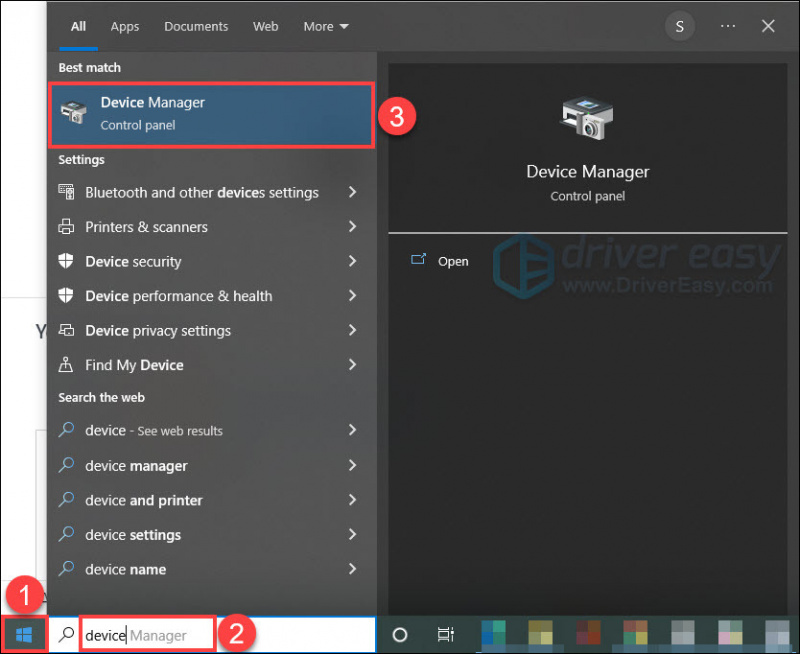
- Feu clic a Veure menú i, a continuació, seleccioneu Mostra els dispositius ocults .
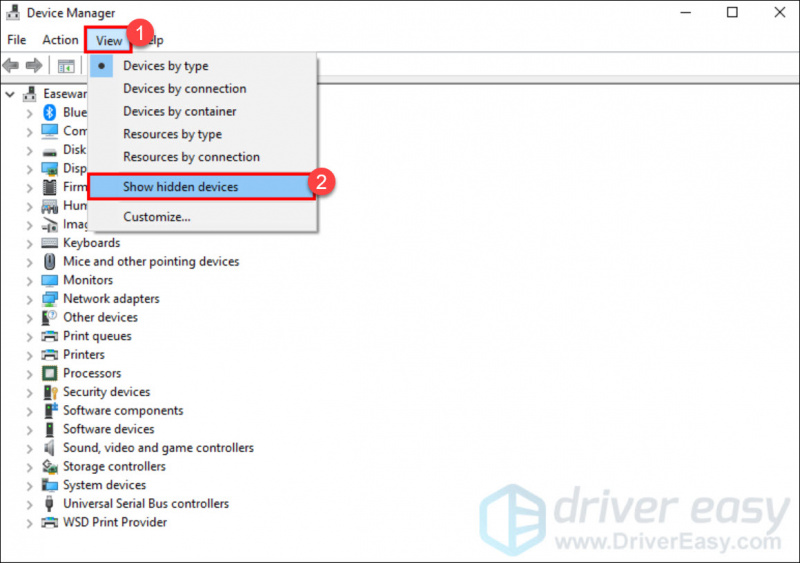
- Feu clic a Acció menú i, a continuació, seleccioneu Busca canvis de maquinari .
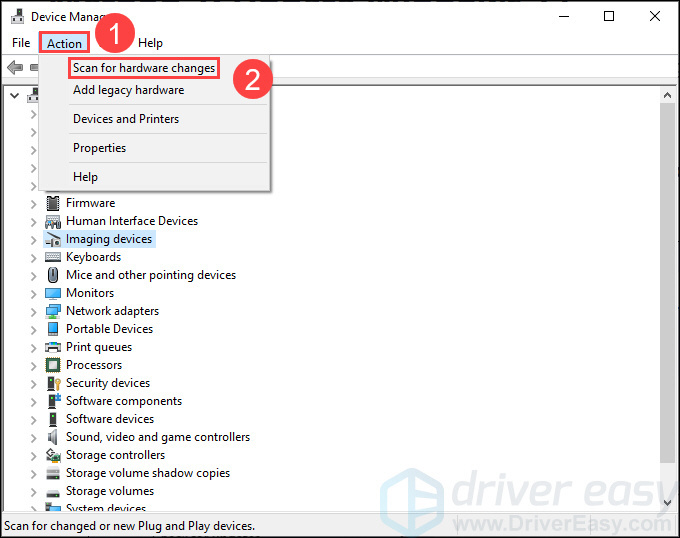
- Comproveu si el problema està resolt.
Si el vostre ordinador encara no reconeix l'adaptador de xarxa o no funciona com de costum, passeu a la següent solució.
banneradss-2
Solució 2: actualitzeu el controlador de l'adaptador de xarxa
An controlador de l'adaptador de xarxa obsolet o danyat pot causar problemes de connexió a la xarxa. Això és gairebé el motiu més habitual per què el vostre adaptador de xarxa no funciona correctament. Per tant, definitivament hauríeu de provar d'actualitzar el controlador del vostre adaptador de xarxa abans de qualsevol altre pas de resolució de problemes.
Hi ha dues maneres d'actualitzar el controlador: manualment o automàticament . Per actualitzar els controladors manualment , podeu visitar els llocs web del fabricant i seleccionar, descarregar i instal·lar el controlador més recent per a l'adaptador de xarxa.
Però si no teniu temps ni paciència per fer-ho, o no esteu segur de jugar amb els controladors manualment, podeu fer-ho automàticament amb Conductor fàcil . Pot reconèixer automàticament el vostre sistema i trobar els controladors correctes per a ell. A continuació es mostra com utilitzar-lo:
banneradss-1
- descarregar i instal·leu Driver Easy.
- Executeu Driver Easy i feu clic Escanejar ara . Driver Easy escanejarà el vostre ordinador i detectarà qualsevol problema amb els controladors.
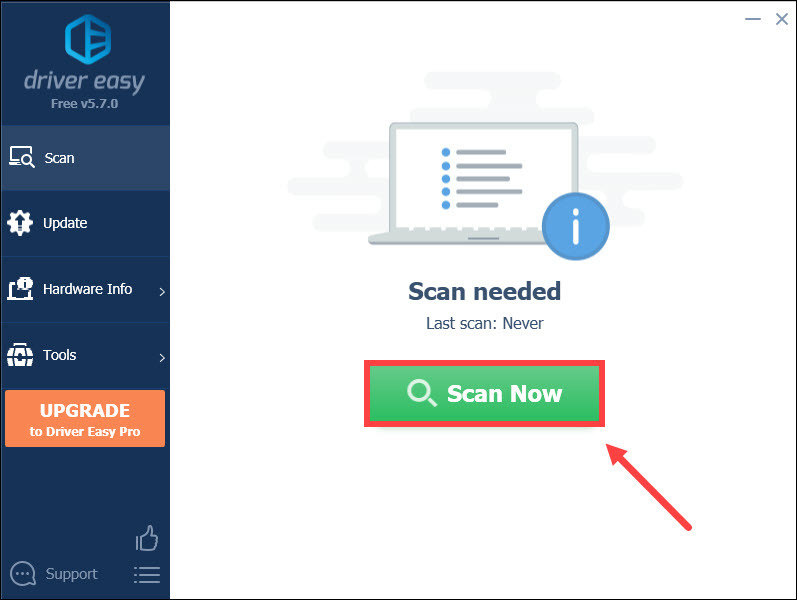
- Feu clic Actualitza-ho tot per descarregar i instal·lar automàticament la versió correcta de tots els controladors que falten o no actualitzats al vostre sistema (això requereix el Pro versió – se us demanarà que actualitzeu quan feu clic a Actualitza-ho tot).

Si no voleu pagar-ho, només podeu descarregar els controladors amb el versió gratuïta . Haureu de descarregar-los un a la vegada i instal·lar-los manualment.
Després d'actualitzar els controladors, reinicieu l'ordinador i comproveu si el problema s'ha resolt. Si no canvia res, llavors segueix llegint.
Solució 3: feu un restabliment de l'alimentació a l'ordinador
Un error temporal a la configuració d'alimentació del vostre dispositiu pot provocar que l'adaptador de xarxa no es detecti a Windows. En aquest cas, potser voldreu provar de fer un restabliment de l'alimentació a l'ordinador. Això ajuda a actualitzar la nostra connexió a Internet i, esperem, solucionar el problema de l'adaptador de xarxa que no funciona/respon. Per fer-ho:
- Apagueu l'ordinador i traieu-ne la bateria (en el cas d'un escriptori: desconnecteu el cable d'alimentació).
- Premeu llargament el botó d'engegada durant almenys 30 segons i, a continuació, deixeu el sistema desconnectat durant uns 20 minuts.
- Torneu a posar la bateria (en el cas d'un escriptori: connecteu de nou el cable d'alimentació), carregueu l'ordinador i engegueu-lo.
- Comproveu si el problema de l'adaptador de xarxa està solucionat.
Si no canvia res, proveu la següent solució a continuació.
Solució 4: executeu l'eina de resolució de problemes de xarxa
El solucionador de problemes de xarxa integrat de Windows 10 és una eina útil per comprovar i solucionar problemes de xarxa. Per executar l'eina de resolució de problemes de xarxa, només cal que seguiu les instruccions següents:
- Feu clic Començar , i seleccioneu Configuració .
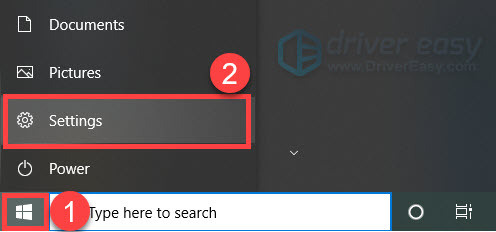
- Seleccioneu Xarxa i Internet .
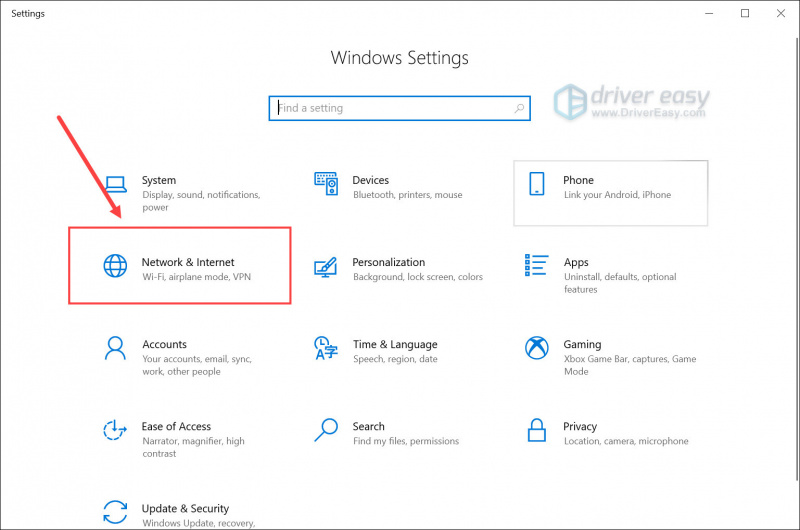
- Desplaceu-vos cap avall i feu clic Solucionador de problemes de xarxa a la secció Configuració de xarxa avançada.
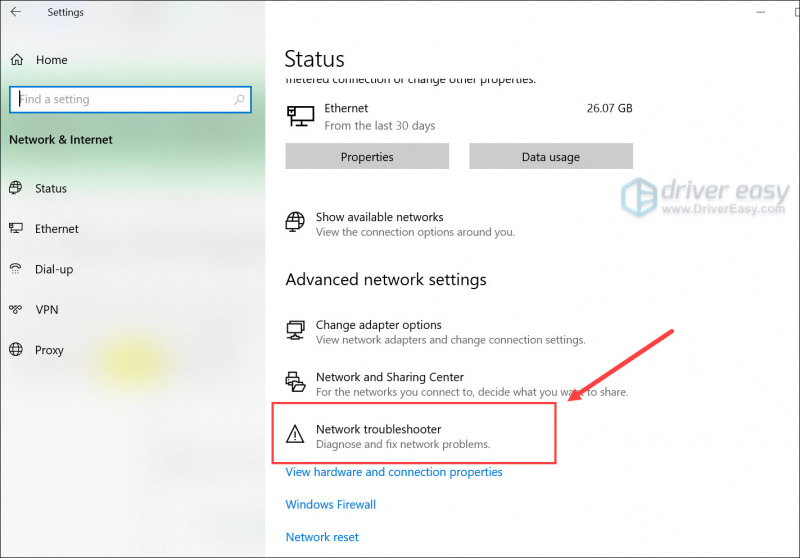
- Seleccioneu Tots els adaptadors de xarxa (opció per defecte) i feu clic Pròxim .
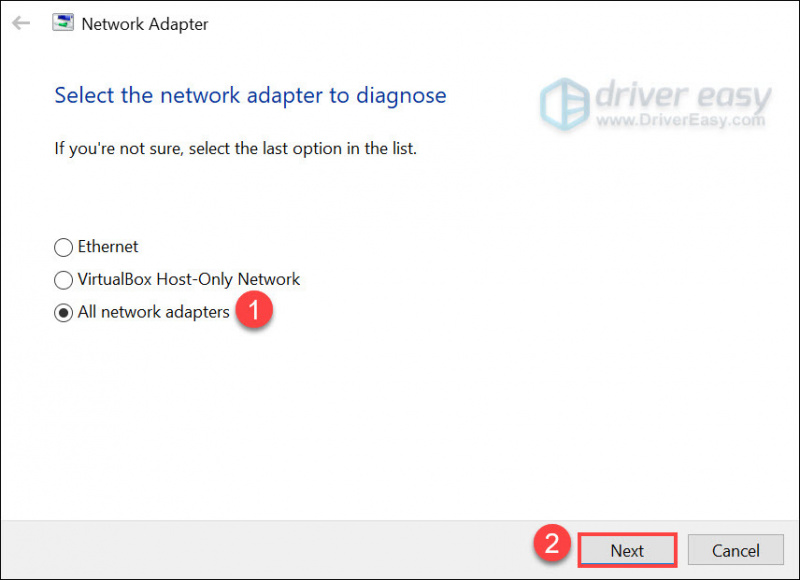
- El solucionador de problemes de xarxa detectarà automàticament els problemes de xarxa al vostre ordinador. Només heu de seguir els passos i veure si aquest problema es pot solucionar.
Si el problema persisteix, proveu el següent mètode a continuació.
Solució 5: instal·leu les últimes actualitzacions de Windows
De vegades, el mal funcionament de l'adaptador de xarxa pot ser causat pel sistema del dispositiu. Podeu provar d'instal·lar les últimes actualitzacions de Windows que poden contenir una solució per al problema.
Així és com ho fas:
- Feu clic Començar , i seleccioneu Configuració .
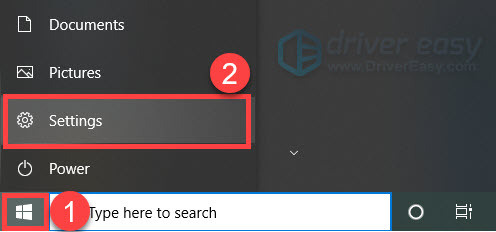
- Seleccioneu Actualització i seguretat .
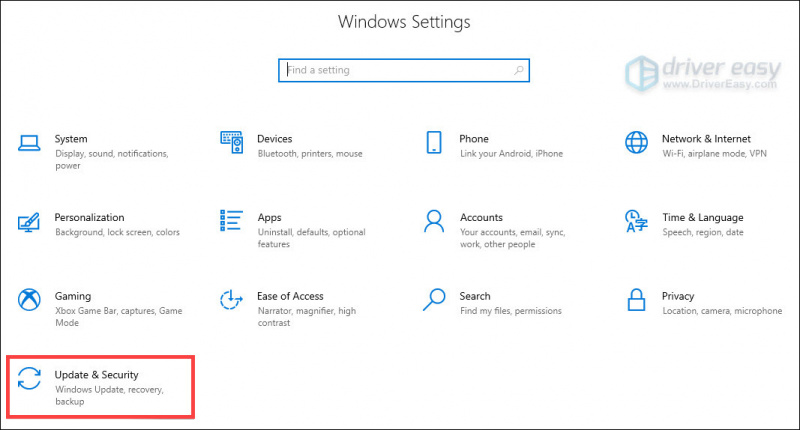
- Feu clic Buscar actualitzacions .
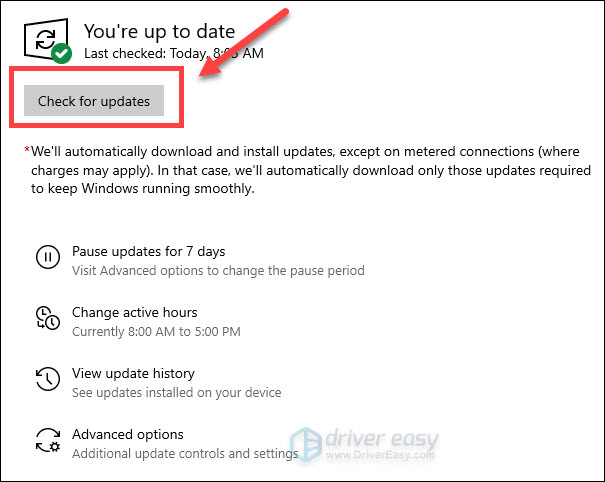
- Actualitzeu el vostre sistema operatiu segons sigui necessari i reinicieu l'ordinador per veure si el problema s'ha resolt.
Si l'actualització de Windows no ajuda, encara hi ha una cosa que podeu fer.
Solució 6: feu una inspecció física del vostre adaptador de xarxa
Si totes les solucions anteriors no han fet que l'adaptador funcioni com s'esperava, potser hauríeu de comprovar la connexió física del vostre ordinador. En el pitjor dels casos, haureu de substituir la targeta controladora d'interfície de xarxa.
- Si estàs utilitzant una targeta de xarxa d'expansió o un adaptador USB r, assegureu-vos que estigui ben inserit i correctament. Si no funciona de totes maneres, proveu-ho en altres ordinadors per veure si l'adaptador està mort en primer lloc.
- Si estàs utilitzant un adaptador de xarxa integrat , llavors el millor que podeu fer és deixar que un tècnic comprove la placa base del vostre ordinador o consultar el fabricant del vostre ordinador per obtenir més suport.
Esperem que una de les solucions anteriors us ajudi a solucionar el problema de l'adaptador de xarxa que no funciona. Si teniu cap pregunta o millor suggeriment, no dubteu a deixar un comentari a continuació.




![[RESOLUT] Football Manager 2022 no es llançarà](https://letmeknow.ch/img/knowledge/37/football-manager-2022-won-t-launch.jpg)

![[Resolt] Parpelleig de la pantalla de Surface Pro 4](https://letmeknow.ch/img/knowledge/44/surface-pro-4-screen-flickering.jpg)